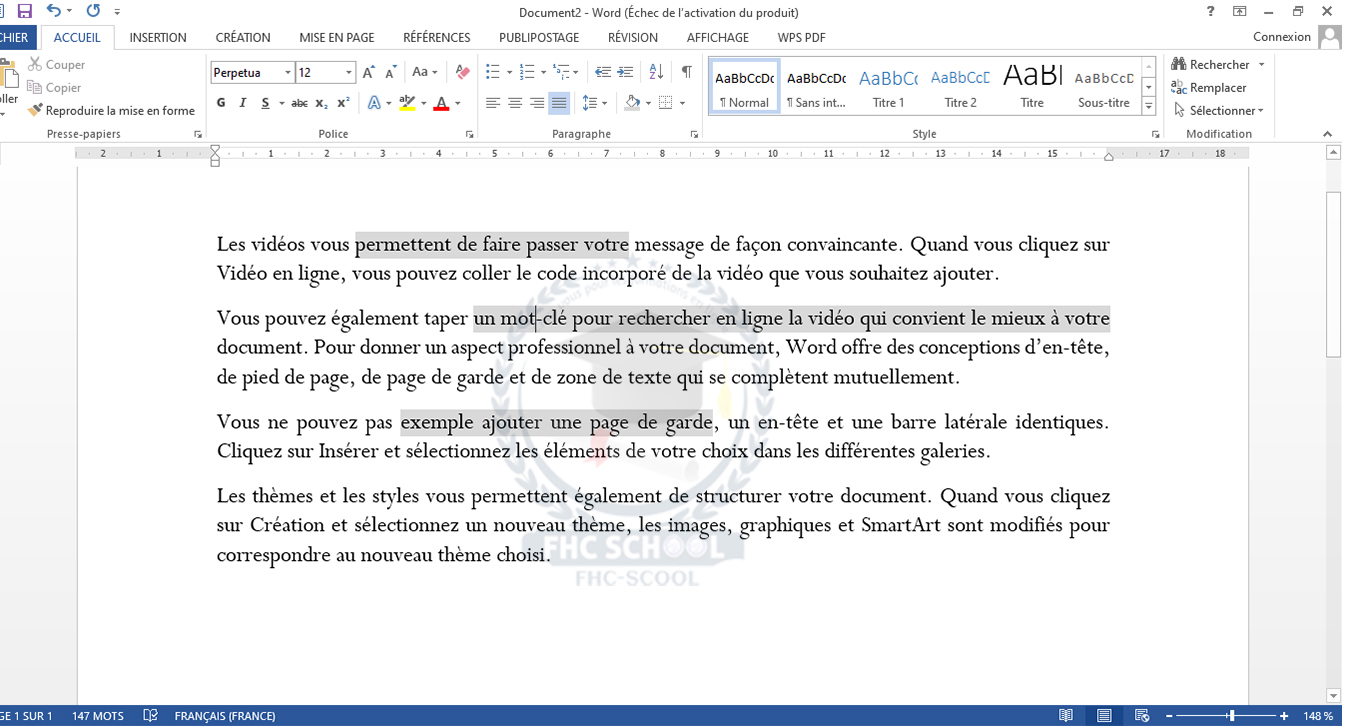
Saisie, Sélection et Suppression de Texte dans Microsoft Word :
Saisie de Texte :
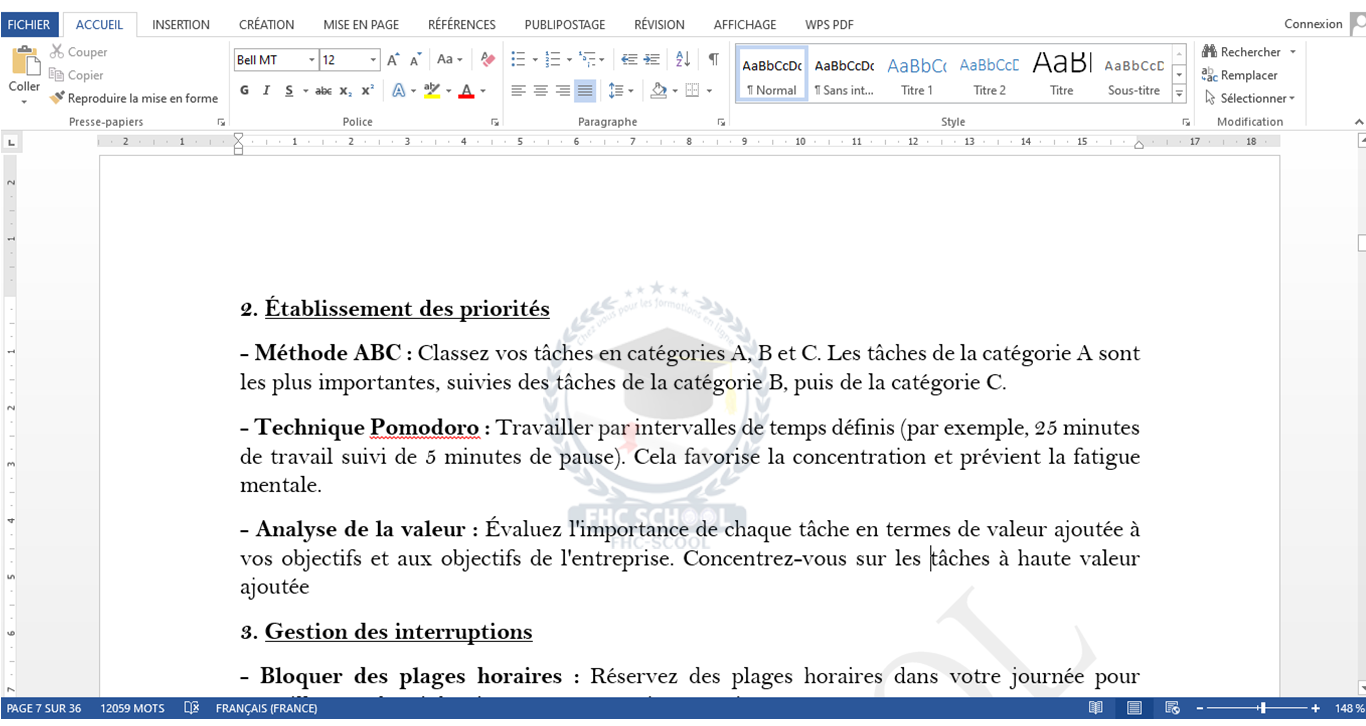
- Ouvrez un Document : Lancez Microsoft Word et ouvrez le document où vous souhaitez saisir du texte.
- Placez le Curseur : Cliquez dans la zone de document à l’emplacement désiré pour commencer la saisie.
- Tapez le Texte : Commencez à taper. Le texte que vous saisissez apparaîtra à l’emplacement du curseur.
Sélection de Texte :
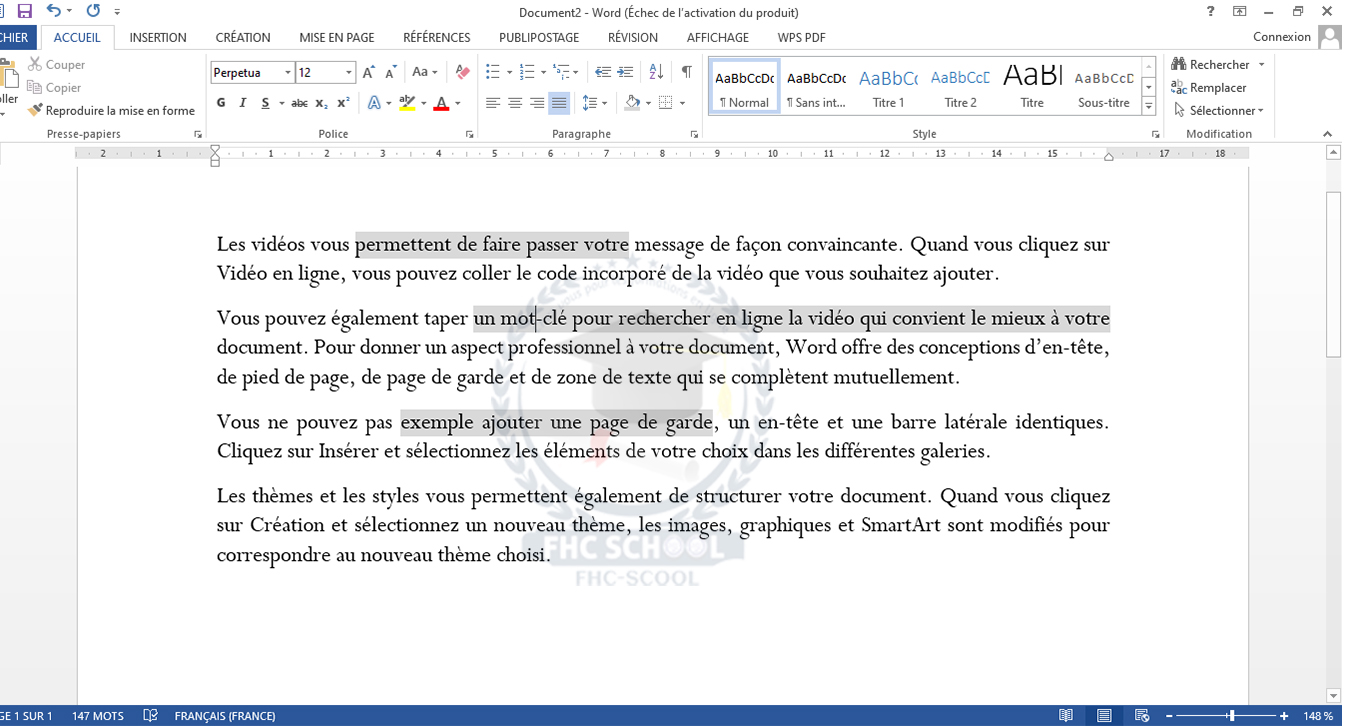
Avec la Souris :
- Placez le curseur de la souris au début du texte.
- Faites glisser le curseur jusqu’à la fin du texte en cliquant.
- Sélection rapide :
– Un mot : Double-cliquez sur le mot.
– Une phrase : Ctrl + Cliquez sur la phrase.
– Une ligne : Cliquez une fois dans la marge gauche.
– Un paragraphe : Double-cliquez dans la marge gauche.
– Tout un document : Triple-cliquez dans la marge gauche (Ctrl+A)
Avec le Clavier :
- Placez-vous sur le premier caractère de la sélection.
- Maintenez la touche Shift enfoncée tout en utilisant les flèches pour étendre la sélection.
- Ou maintenez Shift, puis cliquez à la fin du texte à sélectionner.
- Pour sélectionner tout le document : Ctrl + A.
Ces méthodes vous permettent de sélectionner efficacement du texte, que ce soit avec la souris ou le clavier, selon vos préférences et votre flux de travail.
Suppression de Texte :
1. Supprimer du Texte : Sélectionnez le texte que vous souhaitez supprimer, puis appuyez sur la touche « Suppr » ou « Retour ».
2. Couper et Coller : Utilisez les commandes « Couper » (Ctrl + X) pour supprimer et « Coller » (Ctrl + V) pour insérer le texte ailleurs.
3. Effacer une Sélection : Appuyez sur la touche « Suppr » pour effacer le texte sélectionné.
En maîtrisant ces actions, vous serez capable de créer, éditer et gérer le texte dans vos documents Word de manière efficace.

















